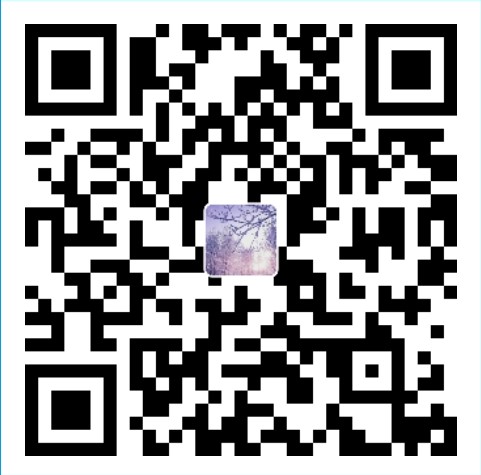摘要 最近准备在树莓派上搭建一个智能家居系统,更新系统的过程中不知道什么原因导致系统崩了,我的心顿时凉了半截。查阅了很多资料,没找到解决方法,只能重装系统(基于stretch版本)了。虽然之前的系统也是自己一步步配置的,但是这次重新配置的过程中还是遇到了很多问题,在这里记录一下,希望能给小伙伴们一些启发。
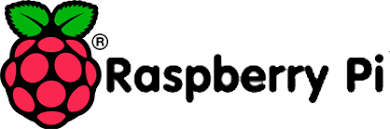
文章概览
- 重新安装系统
- 连接树莓派
- 安装远程桌面服务
- 更新软件源
- raspi-config
- 配置无线网络
- 配置静态IP
- 配置内网映射
- 安装zsh
- python环境搭建
重新安装系统
重新安装系统的过程我们需要用到:系统镜像、DiskGenius、Win32DiskImager,DiskGenius的作用是格式化TF卡,Win32DiskImager的作用是将系统镜像写入TF卡,具体的操作过程可以参考这篇博客。
连接树莓派
对于如何连接树莓派,我在之前的博客中详细的讨论过,这里不再赘述,需要提醒大家的是只需要使用某一种方法连接树莓派即可。
安装远程连接服务
ssh连接是通过命令行对树莓派进行远程操作,而远程桌面是直接通过树莓派的GUI界面进行操作,操作简单,交互性好。xrdp是一个开源的远程桌面服务器,支持windows远程桌面连接,但是需要使用tightvncserver作为其基础服务,具体安装操作如下所示。
1 | sudo apt-get update #更新 |
安装好以上两个服务以后。可以使用windows自带的远程连接工具连接到树莓派。
更新软件源
在更新软件源的时候,大家注意查看自己的系统版本(推荐大家安装最新的系统版本),具体操作参见清华大学开源软件镜像站。
raspi-config
通过远程桌面连接到树莓派之后,系统会提示进行一些初始化配置,包括拓展内存、设置时区、语言等等,具体操作参见这篇博客。
配置无线网络
配置无线网络有两种方式,一个是在图形化界面直接选择连接的ssid,输入密码即可,系统会保存该无线网络的相关信息到/etc/wpa_supplicant/wpa_supplicant.conf文件;另外一种方式是直接修改该配置文件,将无线网络配置信息添加到该文件中。
1 | country=CN |
配置静态IP
由于每次树莓派连接路由器的时候,路由器会分配不同的IP地址,所以当我们连接树莓派的时候每次都要通过路由器查看树莓派的IP地址,这样比较麻烦,所以,我们需要给路由器指定静态的IP。修改/etc/dhcpcd.conf文件(一定要注意不是修改/etc/network/interfaces文件),在后面添加以下内容:
1 | interface eth0 #有线 |
配置内网映射
如果想要从外网直接访问树莓派,那我们需要将树莓派的内网IP映射到公网当中,这里我们使用的映射工具是花生壳,具体操作参见官方教程。
安装zsh
树莓派基于linux操作系统,其终端shell默认的是bash,而zsh是比bash更加强大的shell,而且更加美观,具体配置参见这篇博客。
python环境搭建
树莓派中内置了两个版本的python,python2.7和python3.5,系统默认版本为python2.7。在进行系统环境配置和相关依赖安装的过程中,一律使用系统默认版本即python2.7(如果切换至python3.5.会出现各种各样的问题)。在程序开发过程中如果需要使用python3.5,可以切换python环境,具体操作参见这篇博客。
本文作者:光阴的故事
本文链接: raspberry入门配置.html/
版权声明: 本博客所有文章除特别声明外,均采用 CC BY-NC-SA 3.0 CN 许可协议。转载请注明出处!